Altium Designer数据库的使用方法
Posted Phil的博客园
tags:
篇首语:本文由小常识网(cha138.com)小编为大家整理,主要介绍了Altium Designer数据库的使用方法相关的知识,希望对你有一定的参考价值。
前言
使用Altium Designer数据库DatabaseLib功能可以方便地把元器件与公司内的原理图库、PCB库以及器件的参数进行链接,减少人为操作的失误,并可提高输出BOM的工作效率。
准备材料
- 原理图库
- PCB库
1. 建立Excel
操作步骤:
1、 新建Excel,作为数据库
2、 添加第一行如下,其中value、Library Ref、Library Path、Footprint Ref、Footprint Path四项为AltiumDesigner规定的必须参数,其他参数(如存货编码、存货名称、规格型号 最新成本、产地厂牌)建议按照模板进行,或根据实际情况进行更改。

Value是元器件的值
Library Ref是元器件在原理图库中引用的封装名称
Library Path是原理图库的路径
Footprint Ref是元器件在PCB库中引用的封装名称
Footprint Path是PCB库的路径
2. 建立数据库
1、 在AltiumDesigner中,新建\\库\\数据库。
2、 选择数据类型为Microsoft Excel或Microsoft Excel 2007,并加载刚才建立的Excel文件路径,点击Connect。
3、 选择元器件在数据库内的唯一索引:存货编码。
4、 关闭并保存为DatabaseLIB.DbLib。

3. 效果演示
1、 打开DatabaseLIB.DbLib,在位置1处右键\\选择栏,弹出对话框,把需要在位置1处显示的参数,从左侧移动到右侧,点击ok。
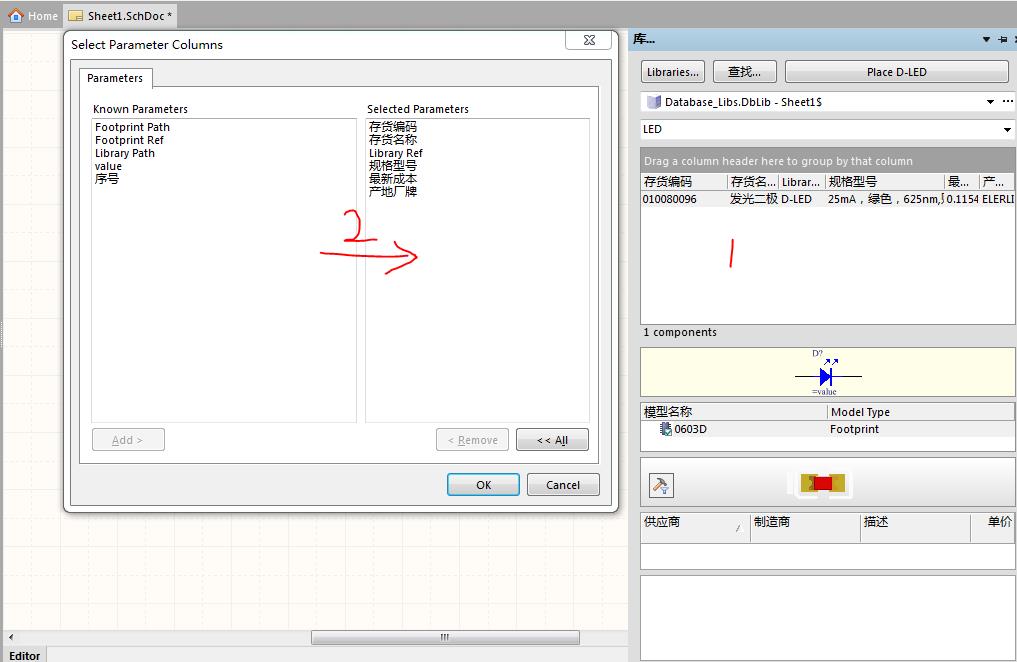
2、 拖动元器件到原理图中,查看元器件属性,如下图效果:

3、 输出BOM效果如下:

错误情况的处理:
1、点击"Connect"时,出现"Connection Failed.Check your connnecton settings."
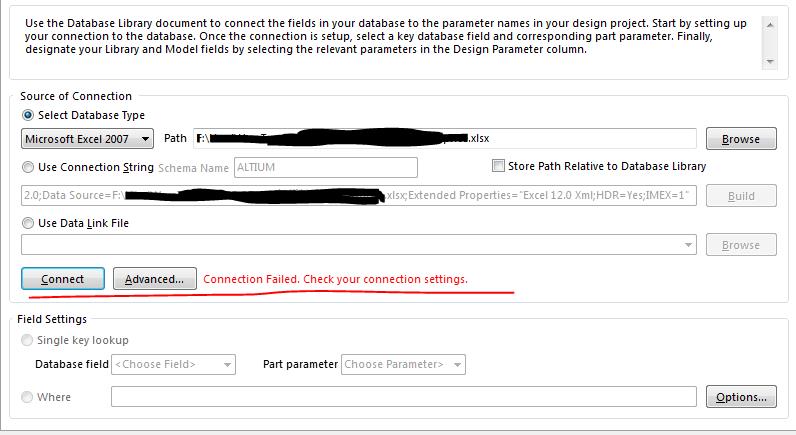
此问题,
可能在于源excel中使用VLOOUP进行了引用
解决办法:去除公式引用,保留纯数据。新建一个excel表格,把原来带引用的内容,右键粘贴,粘贴时选择仅保留值即可。
可能在于excel的源出现了问题
解决办法::因为Altium Designer在使用链接读取excel时,使用的是Microsoft.ACE.OLEDB.12.0,而excel在应用“筛选”功能时,出现了_xlnm#_FilterDatabase,这是一个隐藏的名称,需要删除。删除的方法:
1、顺序按Alt+F11,Alt+i,m,拷贝下面内容
Sub showallname()
For Each n In ThisWorkbook.Names
n.Visible = True
Next
End Sub
关闭。
2、在excel中,按F5运行,罪魁祸首如下:

3、点击"公式","名称管理器"或者快捷方式Ctrl+F3,删除名称管理器中的_fliterD...如下:

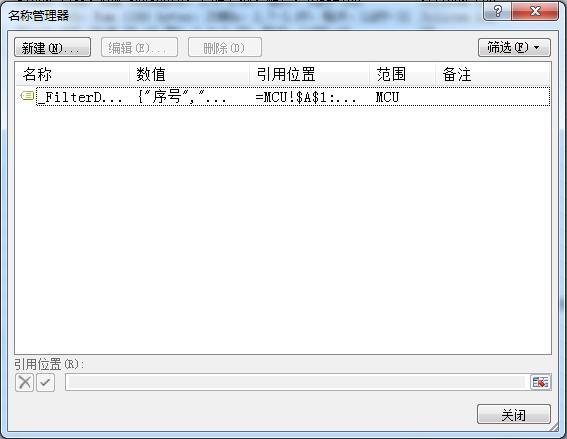
4、保存,重新加载数据库文件,选择excel(NOT Excel2007),即可。

参考链接:
Altiumdesigner官方资料:http://www.altium.com/documentation/cn/17.1/display/ADES/((Working+with+Database+Libraries))_AD#
http://www.xuebuyuan.com/664368.html
http://club.excelhome.net/thread-675925-1-1.html
http://blog.sina.com.cn/s/blog_163b107610102y1b5.html
http://blog.csdn.net/alan_wdd/article/details/53443025
Microsoft.Jet.OLEDB.4.0和Microsoft.ACE.OLEDB.12.0的区别:http://blog.csdn.net/xifeijian/article/details/8333396
后记:
此次使用的是本地数据库(Excel或Access),也可以链接公司的数据库。并且可以把元器件datasheet、URL等进行链接。使用SVN可以对原理图库、PCB库、project进行版本控制,修改前后difference对比,减少版本泛滥。
以上是关于Altium Designer数据库的使用方法的主要内容,如果未能解决你的问题,请参考以下文章